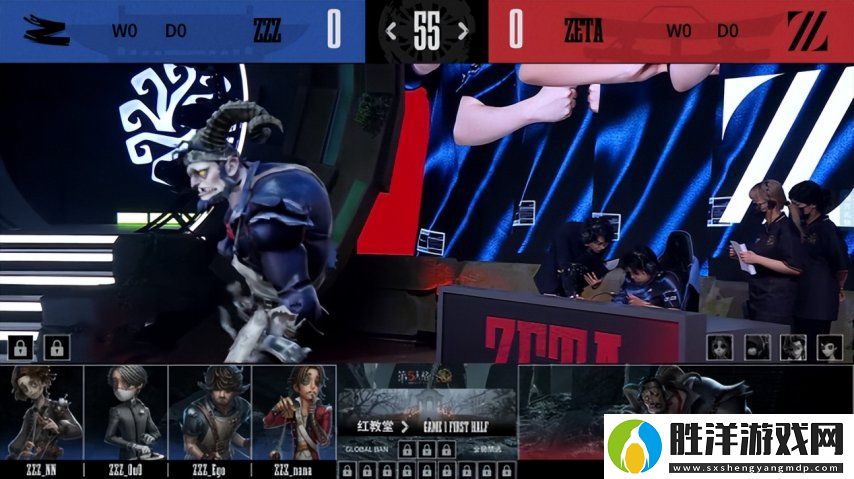在使用華碩(ASUS)筆記本或臺(tái)式機(jī)的過程中,部分用戶可能會(huì)遇到一個(gè)令人煩惱的問題——開機(jī)后直接進(jìn)入BIOS(基本輸入輸出系統(tǒng)),而無法正常啟動(dòng)操作系統(tǒng)。這種情況不僅影響了用戶的正常使用,還可能預(yù)示著一些潛在的硬件或軟件問題。本篇文章將為您提供一系列解決方案與圖解,幫助您快速排查并修復(fù)這一問題。
一、檢查外部設(shè)備
如果您的華碩電腦在開機(jī)后自動(dòng)進(jìn)入BIOS,首先需要檢查是否有外部設(shè)備造成了啟動(dòng)問題。以下是具體步驟:

關(guān)機(jī)并斷開電源。
拔掉所有連接的USB設(shè)備、打印機(jī)、外接硬盤等外部硬件。
重新連接電源,開機(jī)查看是否能正常啟動(dòng)。
如果能正常啟動(dòng),則是某個(gè)外部設(shè)備導(dǎo)致的問題,逐一排除后可以找到具體原因。
二、檢查BIOS設(shè)置
如果拔掉外部設(shè)備后仍然無法正常啟動(dòng),接下來就需要檢查BIOS的啟動(dòng)設(shè)置。
開機(jī)時(shí)按下F2或Del鍵進(jìn)入BIOS設(shè)置界面。
找到“Boot”選項(xiàng),檢查啟動(dòng)順序(Boot Order)設(shè)置,確保硬盤(HDD或SSD)被設(shè)置為第一啟動(dòng)設(shè)備。
如果系統(tǒng)是從固態(tài)硬盤啟動(dòng),確保固態(tài)硬盤(SATA SSD)在啟動(dòng)順序中優(yōu)先。
如果啟動(dòng)順序正確,但問題依然存在,嘗試將“Secure Boot”設(shè)置為“Disabled”。
最后,選擇“Save & Exit”保存設(shè)置并重啟,看看是否可以正常進(jìn)入操作系統(tǒng)。
三、硬件檢查
如果上述步驟仍未能解決問題,您可能需要檢查硬件。以下是需要關(guān)注的幾個(gè)部分:
檢查硬盤:確保硬盤連接正確。如果您熟悉硬件,可以打開機(jī)箱檢查SATA數(shù)據(jù)線和電源線的連接狀態(tài)。
內(nèi)存條檢查:內(nèi)存條接觸不良也可能導(dǎo)致無法正常啟動(dòng),嘗試重新拔插內(nèi)存條,確保其緊密連接。
電源問題:如果電源不足或損壞,也會(huì)導(dǎo)致系統(tǒng)無法正常啟動(dòng)。檢查電源是否正常工作。
四、使用恢復(fù)工具
如果以上方法仍然無法解決問題,可以考慮使用系統(tǒng)恢復(fù)工具:
使用系統(tǒng)光盤或U盤,進(jìn)入恢復(fù)環(huán)境。
選擇“修復(fù)計(jì)算機(jī)”選項(xiàng),并按照提示進(jìn)行系統(tǒng)還原或修復(fù)。
在這種情況下,注意備份重要文件,避免數(shù)據(jù)丟失。
五、尋求專業(yè)幫助
如果經(jīng)過以上步驟仍無法解決問題,建議將電腦送至專業(yè)維修點(diǎn)進(jìn)行檢測(cè)。專業(yè)人員可以通過更高級(jí)的工具和技術(shù),準(zhǔn)確判斷并處理問題。
開機(jī)進(jìn)入BIOS的情況可以由多種因素引起,包括外部設(shè)備、BIOS設(shè)置、硬件故障等。通過系統(tǒng)地檢查這些潛在原因,用戶一般能找到解決的方法。希望這篇文章能夠幫助遇到類似問題的華碩用戶快速處理故障,恢復(fù)正常使用。
如有其他疑問或建議,歡迎在下方留言討論。祝您使用愉快!